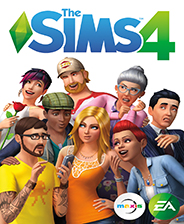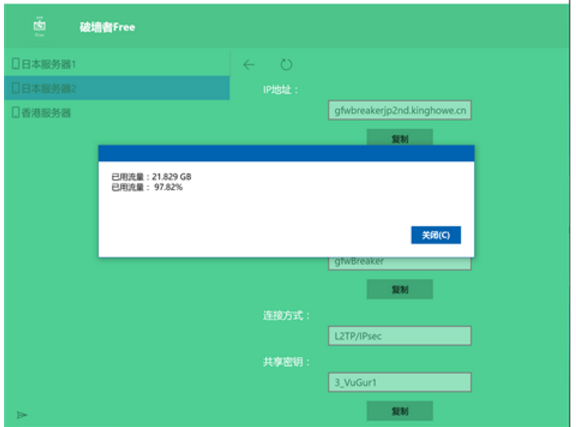Windows 10 完全基础教程:快速上手指南
时间:2025-01-13 13:06:38
引言
在今天这个数字化时代,操作系统已经成为我们日常生活中不可或缺的一部分。作为广受欢迎的Windows系列的一员,Windows 10以其友好的用户界面和强大的功能吸引了无数用户。
作为一名长期使用Windows系列的用户,我深知操作系统的学习曲线可能对新手朋友来说具有一定的挑战性。因此,在这篇文章中,我将分享一些关于Windows 10 的基础知识,希望能够帮助更多人轻松上手。
一、Windows 10的安装
首先,安装Windows 10是我们开始使用计算机的第一步。以下是安装Windows 10的基本步骤:
- 获取Windows 10安装介质:您可以通过微软官网下载ISO文件,或购买预装Windows 10的计算机。
- 创建启动U盘:使用工具如Rufus将ISO镜像写入U盘,制作启动U盘。
- 设置BIOS:重启计算机,进入BIOS设置,将启动顺序更改为U盘优先。
- 开始安装:保存设置后重启,系统会自动进入安装界面,按照提示进行操作。
通过以上步骤,您就能将Windows 10安装到您的计算机上。安装完成后,您可以进行个性化设置。
二、Windows 10 的界面介绍
启动计算机后,您会看到Windows 10的桌面界面。界面设计直观,学习起来相对简单。我们来了解一下主要的界面元素:
- 任务栏:位于屏幕底部,包含开始菜单、搜索框、任务图标等。
- 开始菜单:点击“开始”按钮,打开包含应用程序、设置及其他功能的菜单。
- 桌面图标:常用程序和文件的快捷方式,方便快速访问。
- 通知区域:显示系统图标和通知,可以快速查看网络状态、音量等。
熟悉这些基本元素后,您的使用体验将大大提升。
三、文件管理与组织
在Windows 10中,文件管理非常重要。文件资源管理器将帮助您轻松访问和管理计算机中的文件:
- 打开文件资源管理器:通过任务栏或快捷键“Windows + E”打开它。
- 浏览文件夹:左侧栏中可以查看所有主要文件夹,如“此电脑”、“文档”、“下载”等。
- 创建新文件夹:右键点击空白处,选择“新建” > “文件夹”以创建新的存储空间。
- 文件搜索:在右上角的搜索框中输入文件名,可以快速查找目标文件。
通过良好的文件管理,您能够有效地找到所需文件,提高工作效率。
四、系统设置与个性化
在Windows 10中,您可以根据个人需求进行系统设置和个性化:
- 更改桌面背景:右键点击桌面,选择“个性化”来更换壁纸和颜色方案。
- 调整显示设置:在“设置”中选择“系统” > “显示”,您可以调整屏幕分辨率和缩放设置。
- 管理应用程序:在“设置”中选择“应用”,可以卸载或修改安装的软件。
- 开启或者关闭更新:通过“设置” > “更新和安全”,可以设置Windows更新的方式。
合理设置可以让您获得更流畅的使用体验。
五、常用快捷键
掌握一些Windows 10的快捷键,可以大幅提升工作效率:
- Windows + D:显示或隐藏桌面。
- Alt + Tab:切换应用程序。
- Windows + L:快速锁定计算机。
- Windows + I:打开设置窗口。
- Ctrl + Shift + Esc:直接打开任务管理器。
这些快捷键可以帮助您更快捷地进行操作,节省时间。
六、故障排除与帮助
在使用Windows 10的过程中,可能会遇到一些问题。以下是一些常见故障排除技巧:
- 系统更新问题:确保您的计算机连接到互联网,然后在“设置”中检查更新。
- 网络连接问题:尝试重新启动路由器或电脑,确保网络驱动程序正常工作。
- 应用程序崩溃:打开任务管理器,结束该程序并重启,必要时重新安装。
- 蓝屏死机:查看故障代码,并尝试在“设置”中恢复系统或进行故障排除。
如果您遇到无法解决的问题,可以访问微软官网,寻求更多技术支持。
七、利用Windows 10的内置工具
Windows 10自带了一些非常有用的工具,这些工具能帮助您更好地管理和使用计算机:
- Windows Defender:提供实时防病毒保护,确保您的系统安全。
- 任务管理器:监控系统性能及结束无响应程序。
- 磁盘清理:定期使用此工具释放硬盘空间,确保流畅运行。
- 控制面板:用于访问各类系统设置。
- Windows PowerShell:强大的命令行工具,适用于高级用户。
借助这些工具,您可以在Windows 10中获得更好的体验和控制。
八、扩展阅读与资源
对于希望进一步深入了解Windows 10的用户,我推荐一些有用的资源:
- 微软官方文档:详细的使用手册和技术支持。
- YouTube教程:诸多博主制作了一系列详细视频供学习。
- 技术论坛:如Reddit和Microsoft社区,可以在线寻求帮助。

玩智能手机的机小伙伴们,遇到OTA是常用的事,只不过也许你并不知道你手机里的这个行为就叫OTA。这里给大家解释下什么叫做OTA升级,OTA是什么意思 OTA升级是什么意思
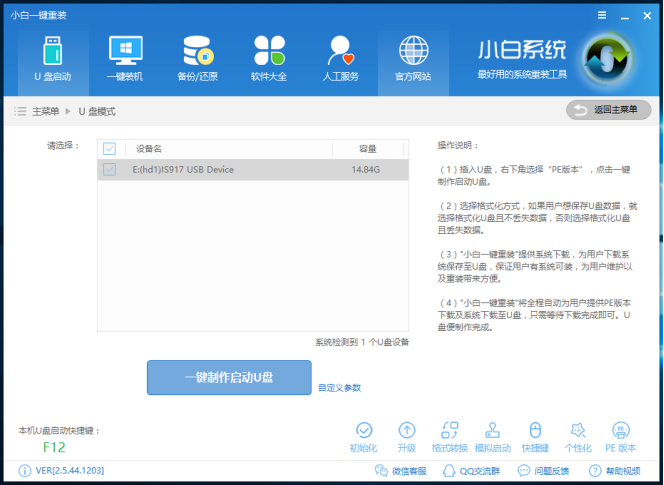
电脑使用久了,电脑就会出现各种各样的问题,其中系统问题最为常见。大家对于重装系统都不陌生,但是把系统装进u盘随身携带估计很多人听都没听过。其实方法很简单。接下来,我就教给大家如何把系统装进u盘带回家! 装系统是指当系统崩溃无法启动或者出现难以修复的问题

成语小秀才507关答案分别是:临深履薄、削足适履、削铁如泥、手无寸铁、荒无人烟、过眼云烟、过眼烟云、翻云覆雨、泥古不化、愧不敢当、安步当车、胼手砥足。

小朋友有时候就像一个气包,他们会因为一点儿事而生气,很多家长都对此束手无策,今天,我们共同讨论一下,这到底是怎么回事?该怎么解决? 一、发脾气的原因 小朋友,正是各方面能力欠
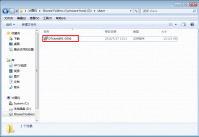
大家肯定都听说过 win7 虚拟光驱 这个东西了,所以小编对它就不多作介绍,但是win7 虚拟光驱如何使用大家知道吗?这就难倒了一大批电脑初学者了,小编今天之所以来这里,就是为了教大

近日红米K40推出了最新版本系统MIUI 12.5.8,那么此次推出的系统都更新了哪些内容呢?新增了哪些功能呢?此外是否值得大家更新呢?具体情况如何,一起来看看了解一下吧!

金社网超app下载-金社网超app是一款手机超市应用,金社网超app为用户提供便捷的本地零售商城,方便用户在这里轻松选购需要的商品,快速配送,为用户购物带来便利,您可以免费下载安卓手机金社网超。
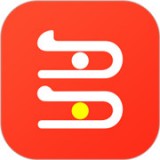
多优汇app下载-购物的朋友注意力千万不要错过多优汇这款软件,你可以在多优汇app里了更好的进行各种精品购物,同时多优汇软件中还具有海量商品和大量商品优惠券,你可以免费领取,邀请好友还可以领取现金红包等等,喜欢的朋友赶紧下载试试吧,您可以免费下载安卓手机多优汇。

得律app下载-得律app是一款专业法律服务平台。得律app内置智能法律搜索引擎,提供24小时私人律师服务,还会用法律视角为大家讲解商业百态和社会民生,您可以免费下载安卓手机得律。

奇艺影音专注视频播放的客户端软件,您可在线享受奇艺网站内全部免费高清正版视频。主要功能有免费下载安装使用,免费观看高清正版影视;最新影视、最热综艺、旅游、纪录片,支持

游戏介绍 高速狂飙是一款十分真实的赛车驾驶高速上面狂飙的赛车竞技类游戏,高速狂飙玩家需要驾驶自己的赛车在高速路上来进行狂飙,无尽模式就是玩家可以在场景里面来进行不停的

惠而浦官网商城app下载-惠而浦商城app是由惠而浦股份有限公司官方创建的电商应用,提供快捷消费渠道,让用户在手机上就可以轻松下单购买惠而浦商城家电产品,您可以免费下载安卓手机惠而浦商城。